Võrgu topoloogia:
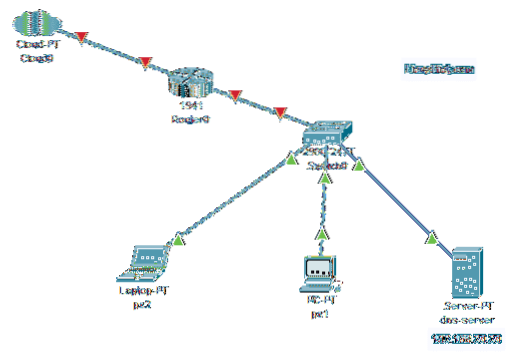
Joonis 1: selle artikli võrgutopoloogia
Siin konfigureerin CentOS 8 masina DNS-serveriks. CentOS 8 masinal on staatiline IP-aadress 192.168.20.20. Teised võrgus olevad arvutid pääsevad domeeninimede lahendamiseks juurde DNS-serverile.
Staatilise IP-aadressi seadistamine:
Kui soovite DNS-serveri seadistada, peate oma CentOS 8 masinas seadistama staatilise IP-aadressi. Staatilise IP-aadressi seadistamiseks CentOS 8-s vaadake artiklit Staatilise IP konfigureerimine CentOS 8-s.
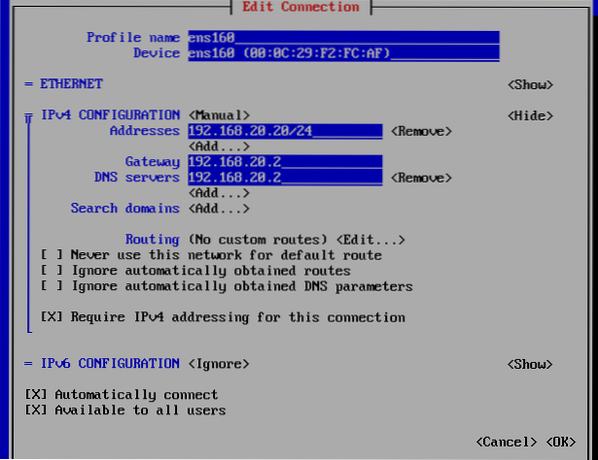
DNS-serveri installimine CentOS 8-sse:
BIND 9 on saadaval CentOS 8 ametlikus paketihoidlas. Niisiis, seda on väga lihtne installida.
Kõigepealt värskendage DNF-i paketi hoidla vahemälu järgmise käsuga:
$ sudo dnf makecache
Nüüd installige BIND 9 järgmise käsuga:
$ sudo dnf install bind
Installimise kinnitamiseks vajutage Y ja seejärel vajutage
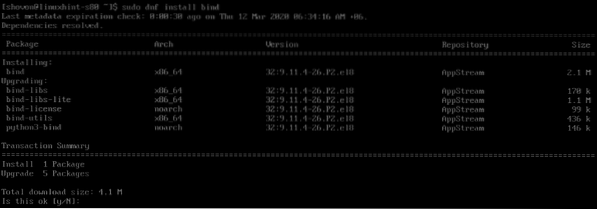
BIND 9 tuleks paigaldada.
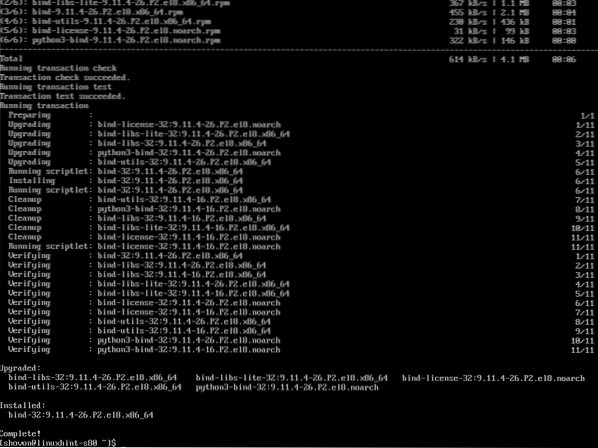
BIND 9 DNS-serveri konfigureerimine:
BIND põhikonfiguratsioon on / etc / nimega.konf. Lisate oma kohandatud DNS-i andmebaasid / var / nimega / kataloogi. Kui DNS-i andmebaas on loodud, lisate oma kohandatud tsoonifailid kausta / etc / named / kataloogi ja lisage tsoonifailid / etc / nimega.konf konfiguratsioonifail. Põhimõtteliselt konfigureerite BIND 9 DNS-serveri.
Loome domeeni jaoks DNS-i andmebaasi linuxhint.kohalik domeeninimi.
Looge uus fail db.linuxhint.kohalik aastal / var / nimega / kataloogi järgmiselt:
$ sudo vim / var / named / db.linuxhint.kohalik
Sisestage nüüd järgmised read db.linuxhint.kohalik fail ja salvestage fail.
TTL 1d$ ORIGIN linuxhint.kohalik.
@ IN SOA ns juur (
2020031201; Järjestikune
12h; Värskenda
15m; Uuesti proovima
3w; Aeguda
2h; Minimaalne
)
@ SISSE A 192.168.20.20
@ IN NS ns
ns A-s A 192.168.20.20
@ IN MX 10 mail
mail A-s A 192.168.20.20
abi A-s A 192.168.20.111
tugi A-s 192.168.20.112
www A 192.168.10.12
ruuter IN A 192.168.2.1
ftp CNAME-s www
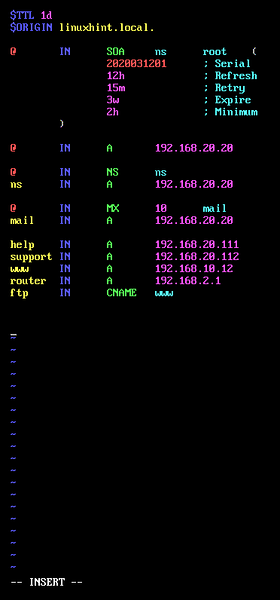
Kui olete domeeni jaoks DNS-i andmebaasi lisanud linuxhint.kohalik domeenis saate kontrollida, kas failisüntaks on korras, järgmise käsuga:
$ sudo nimega-checkzone linuxhint.local / var / named / db.linuxhint.kohalik
Nagu näete, pole süntaksivigu. Kui neid on, näete vastavaid veateateid.

Nüüd looge tsoonifail linuxhint.kohalik.tsoonides aastal / etc / named / kataloogi jaoks linuxhint.kohalik domeen järgmiselt:
$ sudo vim / etc / named / linuxhint.kohalik.tsoonides
Sisestage nüüd järgmised read linuxhint.kohalik.tsoonides faili.
tsoon "linuxhint.kohalik "INtüübimeister;
fail "db.linuxhint.kohalik ";
;
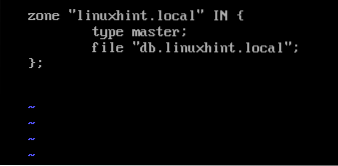
Nüüd muutke / etc / nimega.konf faili järgmiselt:
$ sudo vim / etc / named.konf
Esiteks peate lisama oma võrgu alamvõrgu luba-päring. Vastasel juhul ei saa ükski teie võrgu arvutitest DNS-serverit kasutada.
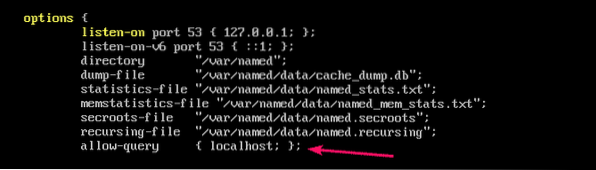
Võrgu alamvõrk on 192.168.20.0/24. See on see, mida ma sinna lisasin.
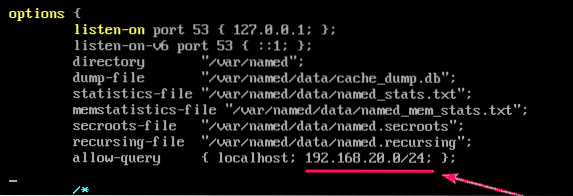
Samuti peate lisama oma CentOS 8 masina IP-aadressi, mille seadistate DNS-serveriks kuulata aadress. Minu puhul on see nii 192.168.20.20. Niisiis, olen selle sinna lisanud.
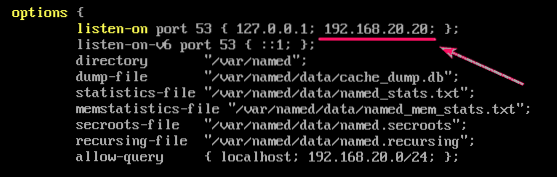
Lõpuks lisage linuxhint.kohalik.tsoonides fail failist / etc / named / kataloogi lõpus / etc / nimega.konf fail järgmise reaga.
sisaldab "/ etc / named / linuxhint.kohalik.tsoonid ";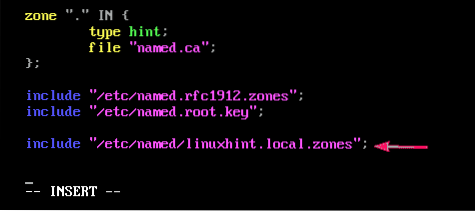
Nüüd alustage nimega teenus järgmise käsuga:
$ sudo systemctl start nimega
Nagu näete, nimega teenus töötab.
$ sudo systemctl olek nimega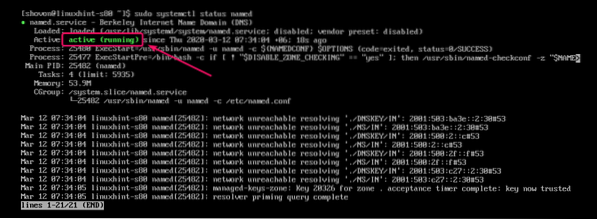
Samuti lisage nimetatud teenus CentOS 8 süsteemi käivitamisel. Niisiis, DNS-server käivitub automaatselt käivitamisel.
$ sudo systemctl lubada nimega
Kui teete pärast serveri käivitamist muudatusi DNS-serveri konfiguratsioonifailis nimega teenuse, peate taaskäivitama nimega teenus muudatuste jõustumiseks.
Rakenduse taaskäivitamiseks nimega teenuse käivitage järgmine käsk:
$ sudo systemctl taaskäivitage nimegaDNS-serveri testimine:
Saate DNS-nimeserverit testida, kasutades kaevama.
Järgmisena kontrollige, kas DNS-server kuulab väljuvat võrguliidest
$ dig @ 192.168.20.20 linuxhint.kohalik ükskõik milline
Suurepärane! DNS-serverile pääseb juurde CentOS 8 väljuvast võrguliidese kaudu.
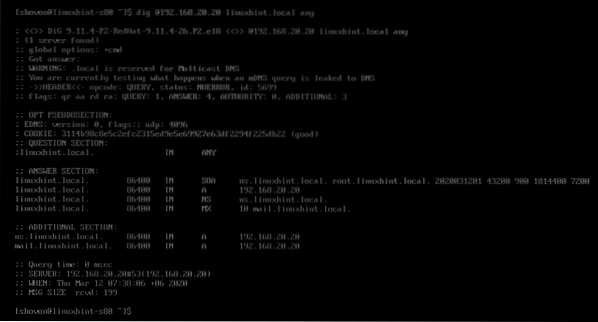
DNS-nimeserverile pääseb CentOS 8 masinale ka lokaalselt juurde.
$ dig @localhost linuxhint.kohalik ükskõik milline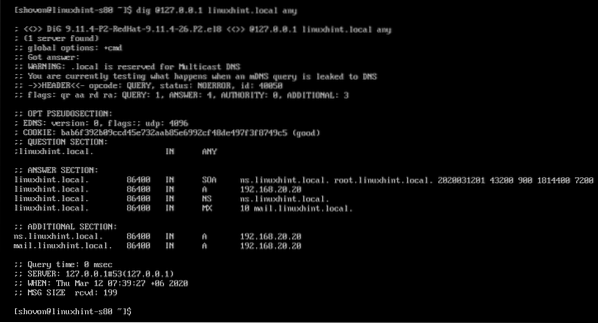
Saan lahendada ka www.linuxhint.kohalik, nagu näete alloleval ekraanipildil.
$ dig @ 127.0.0.1 www.linuxhint.kohalik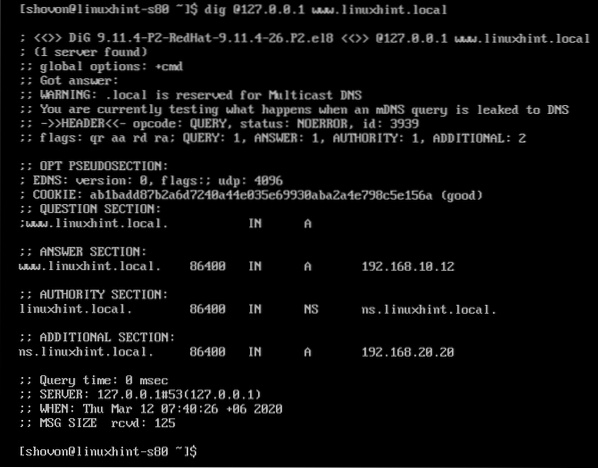
Võrguliidese DNS-serveri aadressi muutmine:
Nüüd saate muuta oma võrguliidese DNS-serveri aadressi, et vaikimisi kasutada kohalikku DNS-serverit. Selle kohta üksikasjaliku juhise leiate artiklist CentOS 8 staatilise IP konfigureerimine.
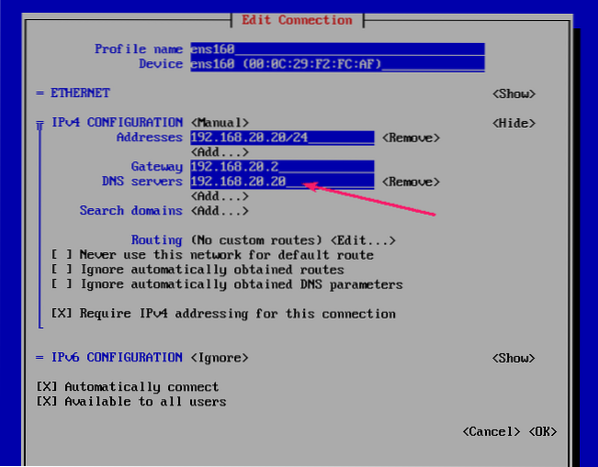
Nagu näete, suudab BIND Interneti-domeeninimed lahendada.
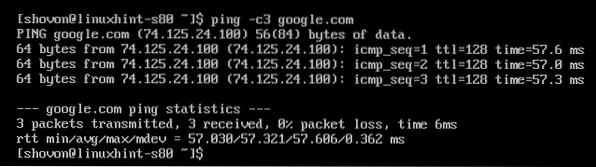
BIND suudab lahendada ka kohapeal konfigureeritud domeeni linuxhinti.kohalik
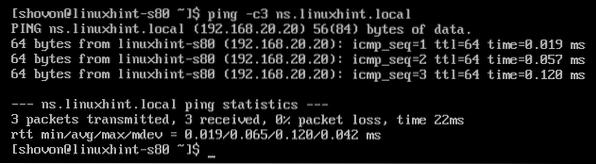
Tulemüüri konfigureerimine:
Nüüd, kui lubate tulemüüri kaudu DNS-i taotlusi, avage DNS-serveri port 53 järgmise käsuga:
$ sudo tulemüür-cmd --add-service = dns --püsiv
Muudatuste jõustumiseks käivitage järgmine käsk:
$ sudo tulemüür-cmd - uuesti laadida
DNS-serveri testimine teistest arvutitest:
Olen konfigureerinud samas võrgu alamvõrgus oleva Windows 10 masina DNS-serveri kasutamiseks, mille just seadistasin CentOS 8 masinas.
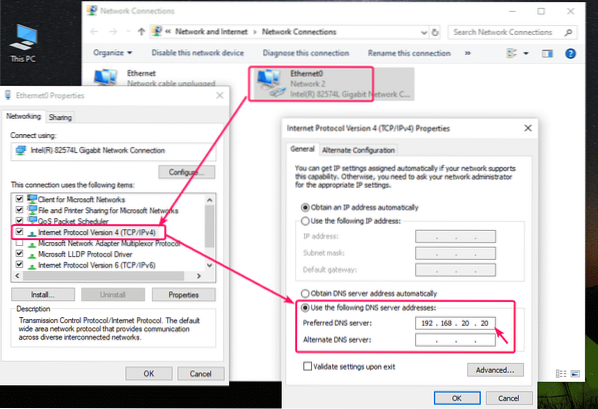
Nagu näete, DNS-i eraldusvõime linuxhint.kohalik alamdomeenid toimivad.
$ nslookup ns.linuxhint.kohalik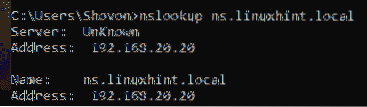
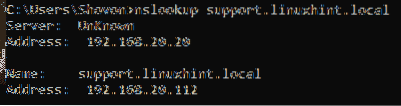
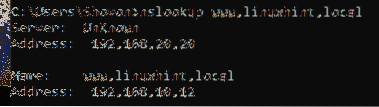
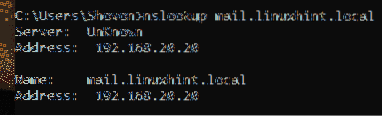
Nii konfigureerite CentOS 8-s BIND 9 DNS-serveri. Täname selle artikli lugemise eest.
 Phenquestions
Phenquestions


